Jak používat funkci Multi View
S funkcí Multi View si můžete vychutnat svůj oblíbený obsah – všechen najednou – na vašem televizoru, včetně živých kanálů, aplikací, herních konzolí a zrcadleného obsahu z vašich mobilních zařízení.
To znamená - můžete sledovat cvičební videa a přitom sledovat svůj oblíbený pořad nebo hru, aniž byste o cokoli přišli.
Informace o funkci vícenásobného zobrazení pro rok 2020 naleznete v části: Jak používat funkce Tap View a Multi View.
Jak spustit Multi View na Samsung Smart TV
Multi View obohacuje váš zážitek ze sledování tím, že poskytuje více obsahu pro každý životní styl nebo zájmy. Chcete-li spustit funkci Multi View, postupujte podle pokynů níže.
Krok 1. Stiskněte tlačítko Multi View na dálkovém ovladači pro rychlý přístup do nabídky Multi View.
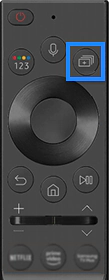
Krok 2. Začněte hned výběrem jedné z doporučených přednastavených karet.
- Sport: Užijte si společné sledování oblíbených sportovních her nebo multi-talk po připojení mobilního telefonu.
- Domácí cvičení: Zkuste při sledování obsahu cvičit. Chcete-li se během cvičení dívat na sebe, vyberte si rozložení pomocí mobilu nebo fotoaparátu.
Nebo zkombinujte různý obsah z různých aplikací/zdrojů pomocí Přidat zobrazení a/nebo Přidat obsah.
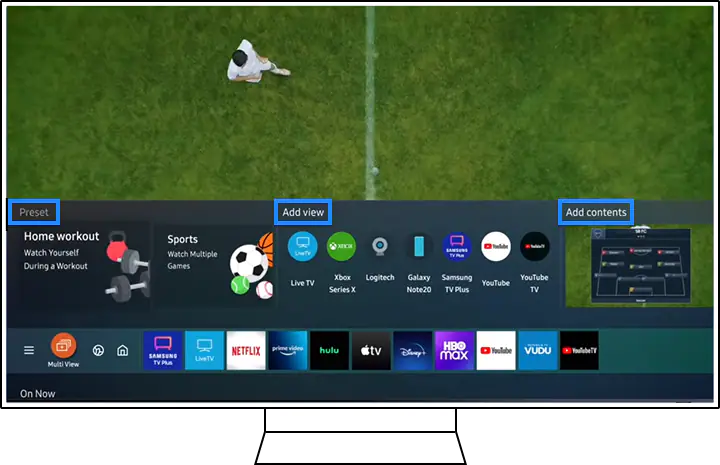
Poznámka:
- Podporované aplikace se liší podle regionu a mohou být aktualizovány bez upozornění.
- Počet konfigurací obrazovky se liší podle modelu.
Jak přizpůsobit nastavení Multi View pomocí kontextové nabídky
Pomocí dálkového ovládání můžete změnit zaměření každé obrazovky.
Kontextová nabídka se zobrazí po stisknutí tlačítka Vybrat na dálkovém ovladači na zaostřené obrazovce.
Zjistěte, jak přizpůsobit rozložení a nastavení Multi View pomocí kontextové nabídky.
Pro funkci Multi View se můžete podívat na kontextovou nabídku níže.
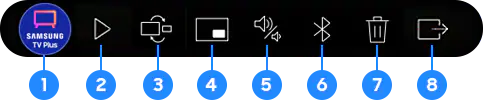
① Změnit aplikaci/zdroj: Můžete změnit aplikaci/zdroj zaměření obrazovky.
② Vstup do režimu výběru obsahu: Můžete procházet a vybírat obsah v režimu výběru obsahu. Stisknutím a podržením tlačítka Return na dálkovém ovládání se vrátíte do režimu více zobrazení.
Pro vstup do režimu výběru obsahu můžete také stisknout a podržet tlačítko Select na dálkovém ovládání.
③ Změnit velikost obrazovky: Můžete upravit velikost obrazovky tak, aby byla větší nebo menší.
④ Nastavit obraz v obraze: Můžete si vybrat, do kterého rohu chcete umístit obrazovku PIP, a také můžete změnit pozadí a popředí obrazovky.
⑤ Nastavit distribuci zvuku: Tuto možnost vyberte, chcete-li poslouchat zvuk z obou obrazovek najednou.
⑥ Nastavení zvukového výstupu: Připojte sluchátka Bluetooth k obrazovce a poslouchejte zvuk samostatně.
⑦ Smazat obrazovku
⑧ Přejít do režimu celé obrazovky: Uložte svou oblíbenou konfiguraci Multi View pomocí vyskakovacího okna Uložit/Vypnout. Tím se vytvoří uložení pohledu, přes který můžete při příštím použití Multi View okamžitě otevřít svou oblíbenou konfiguraci.
Podporovaná zařízení a specifikace pro použití funkce Multi View
Chcete-li použít funkci Multi View na televizoru Samsung, existují podporované modely televizorů / zdrojů / telefonů / fotoaparátů a USB disky. Další podrobnosti naleznete v níže uvedených informacích.
Počet dostupných zobrazení pro modelovou řadu 2021
Počet dostupných zobrazení závisí na modelu televize. Níže můžete zkontrolovat počet zobrazení vašeho modelu.
|
Kategorie |
'21 Line-up |
Počet zobrazení |
|---|---|---|
|
The Wall |
Micro LED (MS1A) |
2~5 zobr. * 4 videa |
|
QLED 8K TV |
Q900A/Q800A |
2~5 zobr. * 4 videa |
|
QLED 8K TV |
Q700A |
2 zobrazení |
|
QLED 4K TV |
Q95A/Q90A/Q85A/Q80A/Q70A |
2 zobrazení |
|
QLED 4K TV |
Q60A |
2 zobrazení |
|
Crystal UHD TV |
AU9000A |
2 zobrazení |
|
Lifestyle TV |
The Frame (LS03A) |
2 zobrazení |
Podporované zdroje pro použití Multi View
Chcete-li použít funkci Multi View, jsou podporovány následující zdroje.
- Zdroje HDMI (STB/Konzole/OTT box/BDP/Laptop atd.).
- Tuner.
- Zrcadlení mobilního telefonu(Android/iOS).
- Zrcadlení notebooku (iOS/Windows10↑).
- Promítání YouTube.
- USB fotoaparát.
- Fotoaparát SmartThings.
- Prostředí (hodiny/počasí).
Podporovaná mobilní zařízení pro použití funkce Multi View
Pro použití funkce Multi View jsou podporována následující mobilní zařízení.
- Mezi podporovaná zařízení kompatibilní se zrcadlením obrazovky patří chytré telefony nebo tablety. (Android 4.2 a vyšší).
- Podporovaná airplay 2 kompatibilní zařízení včetně iPhone, iPad, iPod touch nebo Mac book.
- Notebooky/PC s Windows 10 a novějšími.
Podporované USB kamery pro použití na Multi View
Pro použití funkce Multi View může být podporována USB kamera.
Podporované aplikace pro použití na Multi View
Chcete-li používat funkci Multi View, jsou podporovány následující aplikace.
- Youtube.
Chcete-li stáhnout aplikace do televizoru, postupujte podle níže uvedených kroků.
Krok 1. Na dálkovém ovladači Samsung stiskněte tlačítko Domů.
Krok 2. Klikněte na Aplikace 〉 Hledat.
Krok 3. Vyhledejte požadované aplikace.
Krok 4. Klikněte na Stáhnout.
Poznámka:
- Snímky obrazovky a nabídky zařízení se mohou lišit v závislosti na modelu zařízení a verzi softwaru.
- Seznam podporovaných mobilních zařízení, USB kamer a aplikací může být aktualizován bez upozornění.
Děkujeme vám za vaši reakci
Odpovězte prosím na všechny otázky.